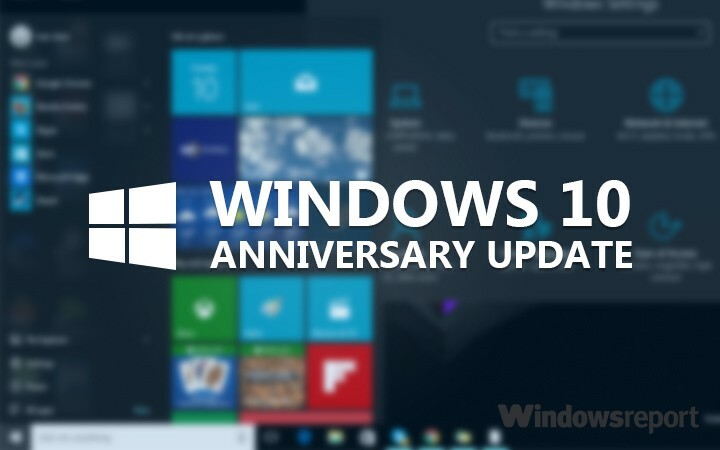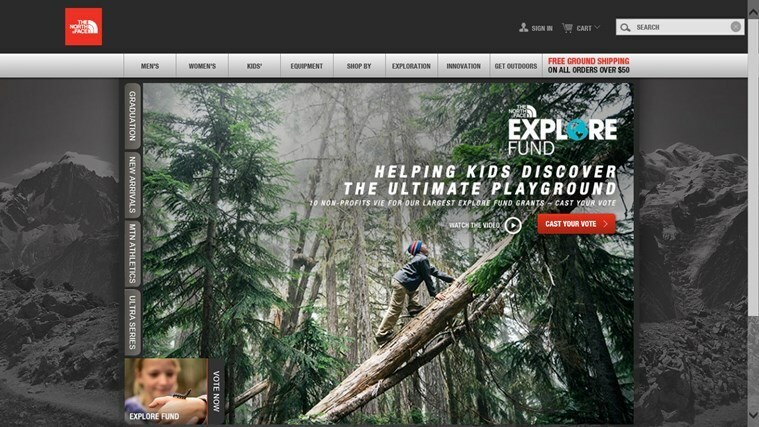Δοκιμάστε αυτές τις επιδιορθώσεις ειδικών για να επιλύσετε το πρόβλημα
- Εάν η εικόνα καταστραφεί κατά τη συντήρηση μιας εικόνας των Windows, μπορεί να αντιμετωπίσετε το σφάλμα DISM 14098.
- Λόγω αυτού του προβλήματος, πολλές ενσωματωμένες δυνατότητες των Windows ενδέχεται να σταματήσουν να λειτουργούν
- Σε αυτόν τον οδηγό, θα μιλήσουμε για την αιτία του προβλήματος και τις διορθώσεις για την εξάλειψή του.

ΧΕΓΚΑΤΑΣΤΑΣΗ ΚΑΝΟΝΤΑΣ ΚΛΙΚ ΣΤΟ ΑΡΧΕΙΟ ΛΗΨΗΣ
Αυτό το λογισμικό θα επιδιορθώσει κοινά σφάλματα υπολογιστή, θα σας προστατεύσει από απώλεια αρχείων, κακόβουλο λογισμικό, αποτυχία υλικού και θα βελτιστοποιήσει τον υπολογιστή σας για μέγιστη απόδοση. Διορθώστε προβλήματα υπολογιστή και αφαιρέστε τους ιούς τώρα με 3 εύκολα βήματα:
- Κατεβάστε το Restoro PC Repair Tool που συνοδεύεται από πατενταρισμένες τεχνολογίες (διαθέσιμο δίπλωμα ευρεσιτεχνίας εδώ).
- Κάντε κλικ Εναρξη σάρωσης για να βρείτε ζητήματα των Windows που θα μπορούσαν να προκαλούν προβλήματα στον υπολογιστή.
- Κάντε κλικ Φτιάξ'τα όλα για να διορθώσετε ζητήματα που επηρεάζουν την ασφάλεια και την απόδοση του υπολογιστή σας.
- Το Restoro έχει ληφθεί από 0 αναγνώστες αυτόν τον μήνα.
Κατά την εκτέλεση εντολών DISM, εάν λάβετε Σφάλμα: 14098, ο χώρος αποθήκευσης στοιχείων έχει καταστραφεί, τότε οι ενημερώσεις των Windows μπορεί να είναι ο ένοχος. Αλλά μην ανησυχείτε. μπορούμε να το διορθώσουμε σε χρόνο μηδέν.
Αυτός ο οδηγός θα συζητήσει λεπτομερώς τους κοινούς λόγους πίσω από το πρόβλημα και όλες τις διαθέσιμες επιδιορθώσεις. Ας αρχίσουμε!
Τι προκαλεί την καταστροφή του χώρου αποθήκευσης στοιχείων / Σφάλμα DISM 14098;
Μπορεί να υπάρχουν διάφοροι λόγοι για την εμφάνιση του ζητήματος. Ωστόσο, μερικά από τα δημοφιλή παρατίθενται παρακάτω:
- Τα αρχεία εικόνας είναι κατεστραμμένα: Κατά το σέρβις εικόνων των Windows, εάν το διαπιστώθηκε ότι τα αρχεία εικόνας είναι κατεστραμμένα, μπορεί να αντιμετωπίσετε το θέμα.
- Τα στοιχεία του Window Update είναι κατεστραμμένα: Αν το Στοιχεία του Windows Update είναι κατεστραμμένα, μπορείτε να λάβετε το σφάλμα DISM 14098. Για να επιλύσετε αυτό το πρόβλημα, πρέπει να επαναφέρετε τα στοιχεία ενημέρωσης των Windows.
- Κακή ενημέρωση των Windows: Αν ένα Η ενημέρωση των Windows είναι κατεστραμμένη, μπορεί να αντιμετωπίσετε ένα σφάλμα. Συνιστάται να αφαιρέσετε την πρόσφατη ενημέρωση για να επιλύσετε το πρόβλημα.
Τι μπορώ να κάνω για να διορθώσω το σφάλμα αποθήκευσης στοιχείων που έχει καταστραφεί;
Συμβουλή ειδικού:
ΕΥΓΕΝΙΚΗ ΧΟΡΗΓΙΑ
Ορισμένα ζητήματα υπολογιστή είναι δύσκολο να αντιμετωπιστούν, ειδικά όταν πρόκειται για κατεστραμμένα αποθετήρια ή για αρχεία Windows που λείπουν. Εάν αντιμετωπίζετε προβλήματα με την επιδιόρθωση ενός σφάλματος, το σύστημά σας μπορεί να είναι μερικώς κατεστραμμένο.
Συνιστούμε να εγκαταστήσετε το Restoro, ένα εργαλείο που θα σαρώσει το μηχάνημά σας και θα εντοπίσει ποιο είναι το σφάλμα.
Κάντε κλικ ΕΔΩ για λήψη και έναρξη επισκευής.
Πριν προχωρήσετε σε λεπτομερείς λύσεις αντιμετώπισης προβλημάτων, εκτελέστε τις ακόλουθες προκαταρκτικές διορθώσεις:
- Τρέξιμο εργαλείο αφαίρεσης κακόβουλου λογισμικού.
- Απεγκαταστήστε τις πρόσφατες ενημερώσεις των Windows.
1. Εκτελέστε την εντολή καθαρισμού στοιχείου
- Τύπος Windows, τύπος CMD, και κάντε κλικ Εκτελέστε ως διαχειριστής.

- Αντιγράψτε και επικολλήστε την εντολή που αναφέρεται παρακάτω και πατήστε Enter:
Dism.exe /online /Cleanup-Image /StartComponentCleanup
- Μόλις η εντολή εκτελεστεί με επιτυχία, επανεκκινήστε τον υπολογιστή σας.
2. Επαναφέρετε τα στοιχεία του Windows Update
2.1 Διακοπή BITS, Windows Update και κρυπτογραφικές υπηρεσίες
- Τύπος Windows, τύπος CMD, και κάντε κλικ στην επιλογή Εκτέλεση ως διαχειριστής.
- Αντιγράψτε και επικολλήστε τις ακόλουθες εντολές μία προς μία και πατήστε Enter: net stop bits net stop wuauserv net stop appidsvc net stop cryptsvc
- Πληκτρολογήστε την ακόλουθη εντολή και πατήστε Enter για να διαγράψετε το αρχείο qmgr*.dat, το οποίο χρησιμοποιείται από την υπηρεσία BITS:
Del "%ALLUSERSPROFILE%\ApplicationData\Microsoft\Network\Downloader\qmgr*.dat - Επανεκκινήστε τον υπολογιστή σας, ελέγξτε αν το πρόβλημα παραμένει και ακολουθήστε τις επόμενες τρεις μεθόδους.
2.2 Μετονομασία φακέλων διανομής λογισμικού
- Ενεργοποιήστε τη γραμμή εντολών με δικαιώματα διαχειριστή χρησιμοποιώντας τα βήματα που αναφέρονται παραπάνω.
- Αντιγράψτε και επικολλήστε την εντολή που αναφέρεται παρακάτω και πατήστε Enter:
Ren %systemroot%\SoftwareDistribution SoftwareDistribution.bakRen %systemroot%\system32\catroot2 catroot2.baksc.exe sdset bitΔ:(Α;; CCLCSWRPWPDTLOCRRCSY)(A;; CCDCLCSWRPWPDTLOCRSDRCWDWOBA)(A;; CCLCSWLOCRRCAU)(A;; CCLCSWRPWPDTLOCRRCPU)sc.exe sdset wuauservΔ:(Α;; CCLCSWRPWPDTLOCRRCSY)(A;; CCDCLCSWRPWPDTLOCRSDRCWDWOBA)(A;; CCLCSWLOCRRCAU)(A;; CCLCSWRPWPDTLOCRRCPU)
2.3 Καταχωρίστε ξανά τα αρχεία BITS και ξεκινήστε το Windows Update
- Στο παράθυρο της γραμμής εντολών, πληκτρολογήστε την ακόλουθη εντολή και πατήστε Enter:
cd /d %windir%\system32 - Αντιγράψτε και επικολλήστε τις παρακάτω εντολές και πατήστε Enter μετά από κάθε εντολή:
regsvr32.exe atl.dllregsvr32.exe urlmon.dllregsvr32.exe mshtml.dllregsvr32.exe shdocvw.dllregsvr32.exe browseui.dllregsvr32.exe jscript.dllregsvr32.exe vbscript.dllregsvr32.exe scrrun.dllregsvr32.exe msxml.dllregsvr32.exe msxml3.dllregsvr32.exe msxml6.dllregsvr32.exe actxprxy.dllregsvr32.exe softpub.dllregsvr32.exe wintrust.dllregsvr32.exe dssenh.dllregsvr32.exe rsaenh.dllregsvr32.exe gpkcsp.dllregsvr32.exe sccbase.dllregsvr32.exe slbcsp.dllregsvr32.exe cryptdlg.dllregsvr32.exe oleaut32.dllregsvr32.exe ole32.dllregsvr32.exe shell32.dllregsvr32.exe initpki.dllregsvr32.exe wuapi.dllregsvr32.exe wuaueng.dllregsvr32.exe wuaueng1.dllregsvr32.exe wucltui.dllregsvr32.exe wups.dllregsvr32.exe wups2.dllregsvr32.exe wuweb.dllregsvr32.exe qmgr.dllregsvr32.exe qmgrprxy.dllregsvr32.exe wucltux.dllregsvr32.exe muweb.dllregsvr32.exe wuwebv.dll
2.4 Επανεκκινήστε την υπηρεσία BITS, Windows Update και Cryptographic
- Στο παράθυρο της γραμμής εντολών, πληκτρολογήστε τις ακόλουθες εντολές και πατήστε Enter μετά από κάθε εντολή:
επαναφορά netsh winsockκαθαρά bits έναρξηςκαθαρή εκκίνηση wuauservκαθαρή εκκίνηση appidsvcκαθαρή εκκίνηση cryptsvc - Κάντε επανεκκίνηση του υπολογιστή σας και προσπαθήστε να εκτελέσετε ξανά την εντολή DISM.
- Το Swiftkey αποκτά το Bing AI και ορίστε τι μπορείτε να κάνετε με αυτό
- Visual Studio εναντίον PyCharm: Ποιο πρέπει να χρησιμοποιήσετε;
- 0x800700c1: Πώς να διορθώσετε αυτόν τον κωδικό σφάλματος του Windows Update
3. Εκτελέστε την εντολή Restore health σε μια καθαρή εκκίνηση
- Τύπος Windows + R να ανοίξει το Τρέξιμο παράθυρο.
- Τύπος msconfig και πατήστε Enter για να ανοίξετε το Διαμόρφωση συστήματος παράθυρο.
- μεταβείτε στο Υπηρεσίες καρτέλα, τοποθετήστε ένα σημάδι επιλογής δίπλα Απόκρυψη όλων των Υπηρεσιών της Microsoftκαι κάντε κλικ Απενεργοποίηση όλων.

- Τώρα ενεργοποιήστε το Ξεκίνα καρτέλα και κάντε κλικ Ανοίξτε τη Διαχείριση εργασιών.

- Στο παράθυρο Task Manager, εντοπίστε και κάντε δεξί κλικ σε κάθε στοιχείο Enabled και επιλέξτε Καθιστώ ανίκανο.

- Κλείστε τη Διαχείριση εργασιών, κάντε κλικ Ισχύουν, και Εντάξει στο παράθυρο Διαμόρφωση συστήματος.
- Κάντε επανεκκίνηση του υπολογιστή σας.
- Τώρα πατήστε το Windows κλειδί, τύπος CMD και επιλέξτε Εκτελέστε ως διαχειριστής.

- Πληκτρολογήστε την παρακάτω εντολή και πατήστε Enter:
Dism /Online /Cleanup-Image /RestoreHealth
- Πάτα το Windows κλειδί, τύπος Ασφάλεια των Windowsκαι κάντε κλικ Ανοιξε.

- Κάντε κλικ Προστασία από ιούς και απειλές και μετά κάντε κλικ Διαχείριση ρυθμίσεων.

- Κάτω από Αποκλεισμοί, Κάντε κλικ Προσθήκη ή κατάργηση εξαιρέσεων.

- Κάντε κλικ Προσθέστε μια εξαίρεση και επιλέξτε Επεξεργάζομαι, διαδικασία.

- Πληκτρολογήστε dism.exe και κάντε κλικ Προσθήκη.

Επομένως, αυτές είναι μέθοδοι που μπορείτε να χρησιμοποιήσετε για να διορθώσετε το χώρο αποθήκευσης στοιχείων κατεστραμμένο σφάλμα. Εάν τίποτα δεν λειτούργησε για εσάς, ένα επιτόπια αναβάθμιση των Windows συνιστάται.
Εάν έχετε κολλήσει κάπου ενώ εκτελείτε τα βήματα, μη διστάσετε να κάνετε τις ερωτήσεις σας στην παρακάτω ενότητα σχολίων.
Έχετε ακόμα προβλήματα; Διορθώστε τα με αυτό το εργαλείο:
ΕΥΓΕΝΙΚΗ ΧΟΡΗΓΙΑ
Εάν οι παραπάνω συμβουλές δεν έχουν λύσει το πρόβλημά σας, ο υπολογιστής σας ενδέχεται να αντιμετωπίσει βαθύτερα προβλήματα με τα Windows. Συνιστούμε λήψη αυτού του εργαλείου επισκευής υπολογιστή (αξιολογήθηκε Εξαιρετικά στο TrustPilot.com) για να τους αντιμετωπίσετε εύκολα. Μετά την εγκατάσταση, απλώς κάντε κλικ στο Εναρξη σάρωσης κουμπί και μετά πατήστε το Φτιάξ'τα όλα.